EXCEL2016数据如何进行分列批量编辑,有时候我们在做表格时,一组数据,是在同一列中,怎么样将他们分为两列,而且要批量编辑,这个也是有办法的,下面,我们就来看一看如何做吧。首先我们新建一个空白示例文档。如图所示。
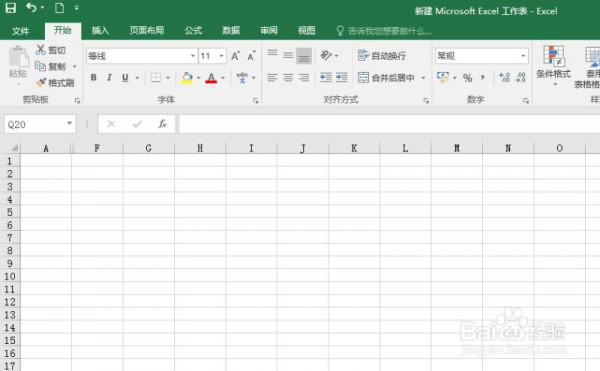
方法:
1、图中的表格里的内容,型号/序列号对应的列下面,要如何将这两项分开为两列,而又快速又准确呢,这里如果我们采用复制一列再编辑,显然要一行一行的去操作,假设,这一列的数据非常之多,那是非常不现实的,如图所示,这是一个示例表格。
excel2016怎么开启浮动工具栏
excel2016怎么开启浮动工具栏 1、打开excle,点击“文件” 2、点击“选项” 3、点击“选择时显示浮动工具栏”,打上对勾,点击“确定” 4、选中内容,如“语言”,就会自动弹出浮动框,然后根据需要选择所需字体、字号
2、在EXCEL2016中,我们可以使用“数据”“分列”功能来实现,如图,选中,需要分列的那一列,然后使用点击“数据”“分列”如图所示。然后利用分列中的标志符号,分隔符,或者空格等等来实现。如图所示。
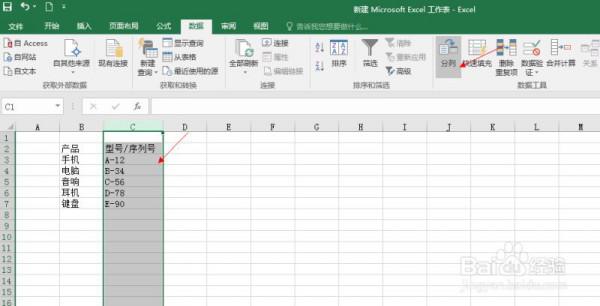
3、在弹出的对话框中,出现“文本分列向导第二步”对话框,选择如图中所示的,“TAB”键其它“-”对话框下部也可以时实预览分列的情况,点击下一步,会出现”文本分列向导第三步“按图中所示的设置,”常规“目标区域和预览来设置,点击”完成“如下图所示。
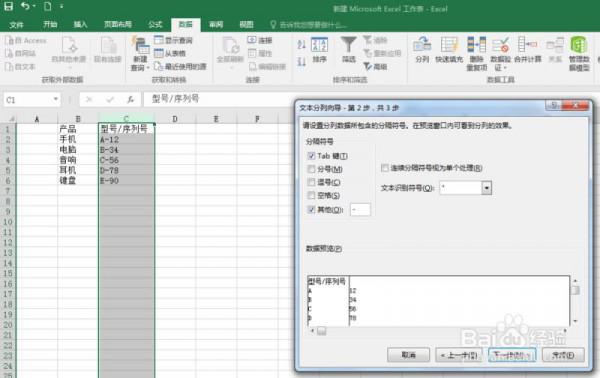
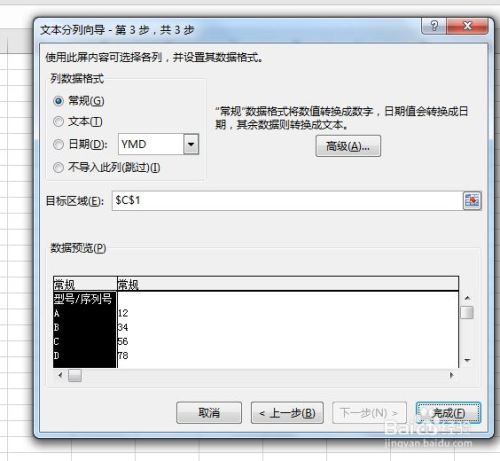
excel2016分类汇总功能怎么用
excel2016分类汇总功能怎么用 1、在对表格分类汇总以前,我们首先要对汇总的关键字进行排序,如图所示 2、对分类汇总的字段排序以后,然后点击数据中的分类汇总选项打开。 3、分类汇总窗口中,我们选择分类字段【刚才排序的字段】,选择汇总方式,最后选择汇总的项目,然后点击确定即可,如图所示,根据自己需要进行设






